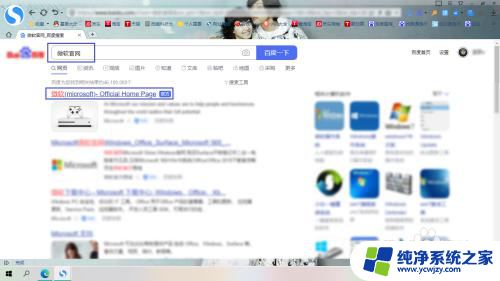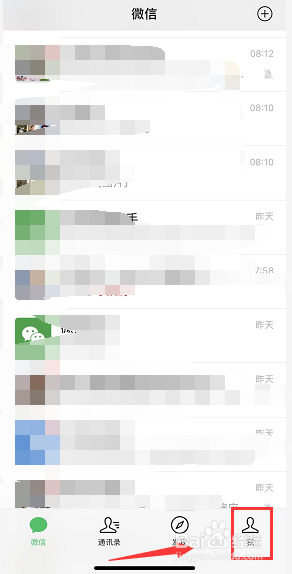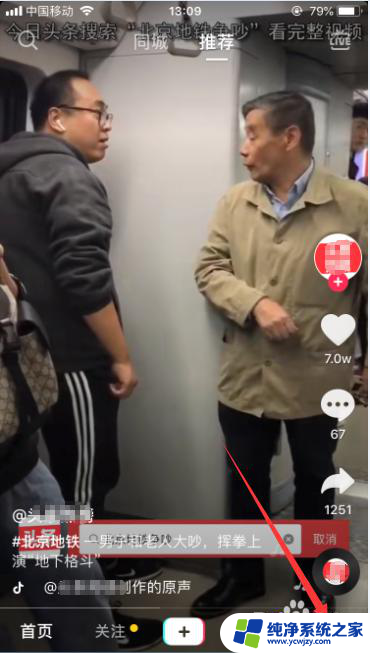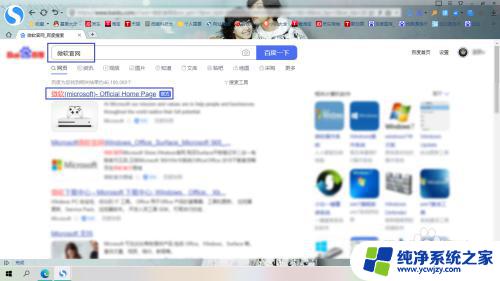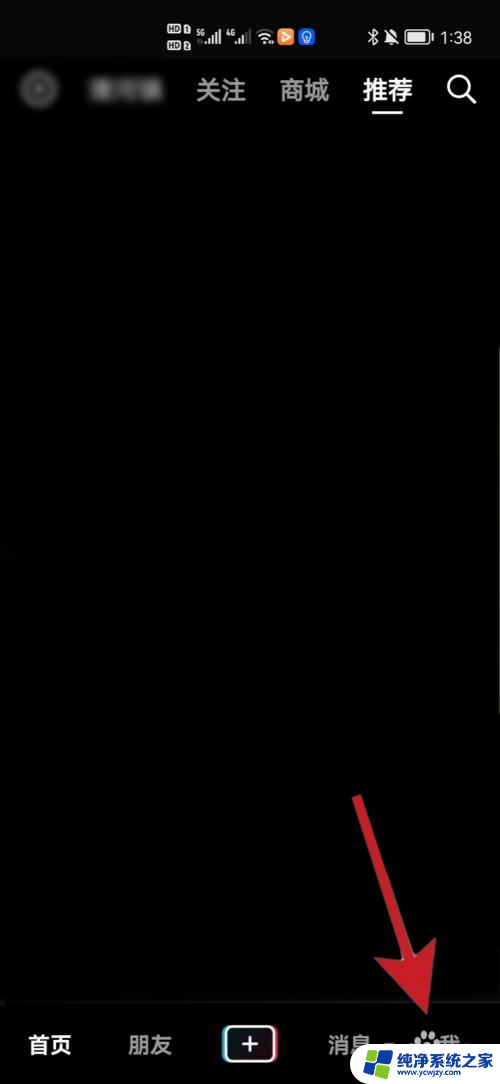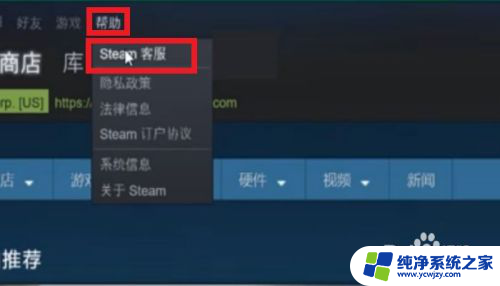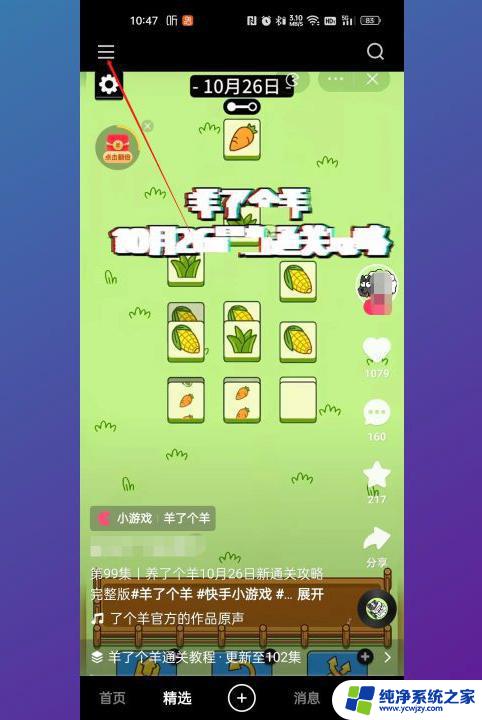怎么把microsoft账号注销 如何彻底清除微软帐号信息
微软账号是许多人日常生活中必不可少的一部分,但有时候我们可能会遇到需要注销微软账号的情况,无论是因为个人隐私保护的考虑,还是因为不再需要该账号,我们都需要了解如何彻底清除微软账号信息。在本文中我们将探讨如何正确注销微软账号,并确保个人信息得到完全清除,以保护我们的隐私和安全。无论您是想注销微软账号,还是仅仅想了解相关信息,本文将为您提供详细的指导和必要的知识。
具体方法:
1.首先在网站中搜索并打开微软的官网。
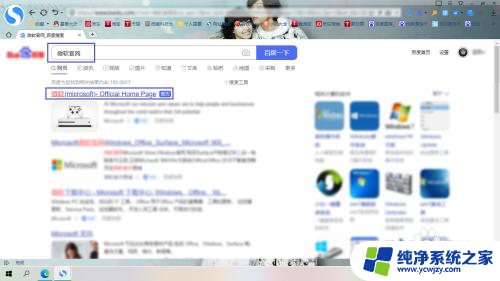
2.然后点击主页中的小人图标,登录自己的帐号。
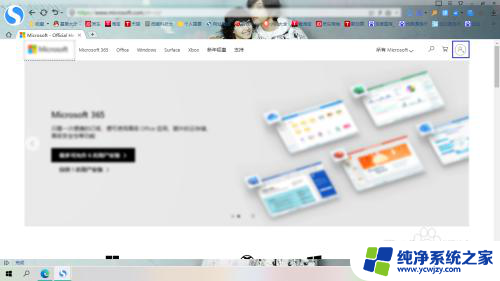
3.完了之后点击这里的“我的Microsoft帐户”。
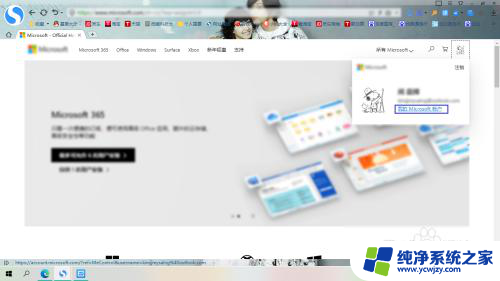
4.接着点击“你的信息”菜单,拖动页面到最底端。点击“如何关闭帐户”
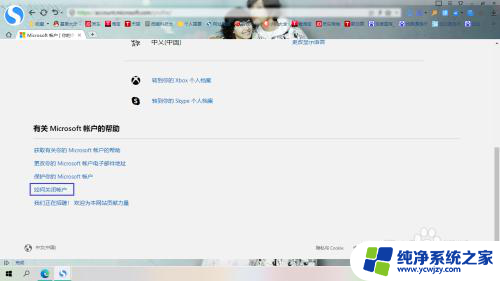
5.然后我们点击这里的“下一步”。
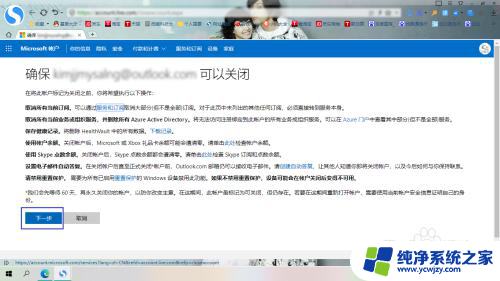
6.将所有服务均打上勾,随便选择一个注销的原因。再点击“将帐户标记为已关闭”。
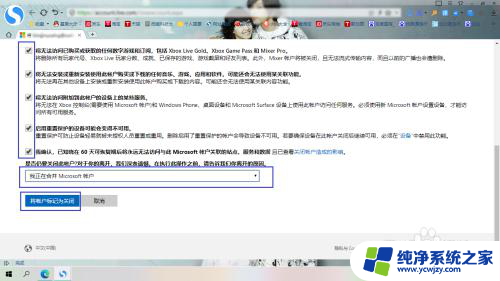
7.最后点击这里的“完成”,只要在60天内不登录此帐户。就会永久进行注销了。
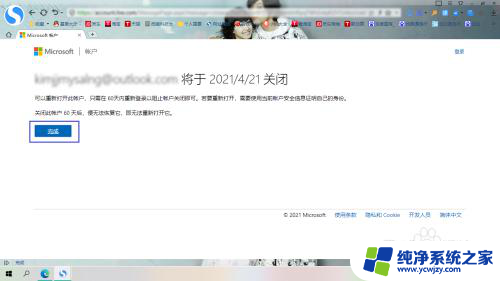
8.总结:1.打开微软官网并登录自己的帐号
2.点击我的Microsoft帐户
3.在你的信息菜单中找到如何关闭帐户
4.根据提示进行操作
5.60天内不登录此帐号即可永久进行注销
以上就是如何注销Microsoft账号的全部内容,如果你遇到相同情况,可以参照我的方法来处理,希望对大家有所帮助。